DCProject是一款可以制作进度计划的软件,有甘特横道图和双代号网络图功能,两种图形相互转换,可以按照WBS、自定义分类和无分类方式显示。能多目标计划横道对比,较多为19个目标计划,显示的较大时间单位为10年,较小单位为分钟,可设定某时间区域不同的时间单位,与Project日历基本兼容,可设置显示的天、小时及班次。能够读取Microsoft project 的各版本文件,Primavera的 (xer、xml、SQL、Oracle、SQLite)格式文件及Asta Powerproject文件。DCProject能导出成Microsoft project、Primavera文件,将横道图导出为一张任意格式的图片、Excel、Word、Rtf、CAD dxf 格式文件,双代号网络图导出为一张任意格式的图片、Excel、CAD dxf文件格式。 这款软件可以让用户设置每行的高度,高度为零不打印,若横道样式超出行数则图例会自动增加一列现实图例,软件中的刻度单位最大为10年,最小为分钟,共11级时间刻度,显示高度为在计算机中显示的刻度高度,打印高度为在打印或输出为图片时时间刻度的高度,非常实用。有需求的用户千万不要错过这款功能强大的工程制作软件。
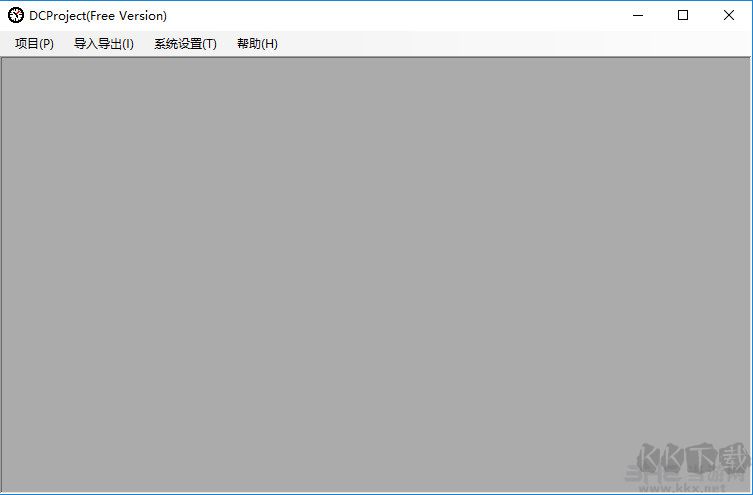
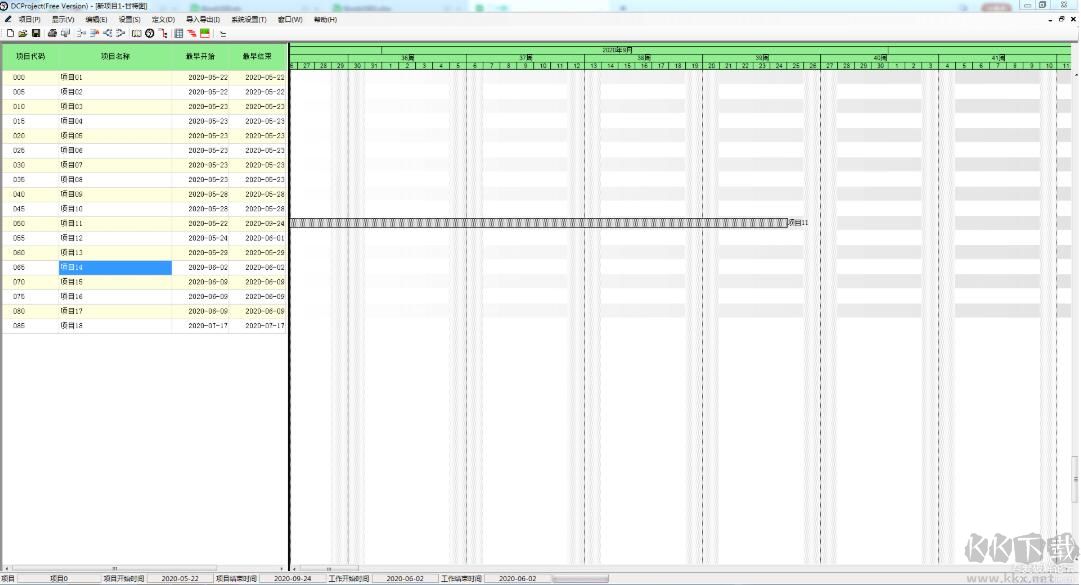
DCProject软件特色
1、可设置每行的高度,高度为零不打印,若横道样式超出行数则图例会自动增加一列现实图例。
2、时间样式设置为在时间刻度数字的前面和后面增加文字,月的样式选项中第一种为用小写表示,第二种用英文简写表示,第三种用大写表示。
3、刻度单位最大为10年,最小为分钟,共11级时间刻度,显示高度为在计算机中显示的刻度高度,打印高度为在打印或输出为图片时时间刻度的高度。
4、横道可设为纯色、渐变色和图案,选择横道显示为图案时,应将颜色方式选择为图案,再选择图案的样式。
DCProject使用说明
1、打开安装好的DCProject,点击上方菜单栏中的“项目”按钮,然后点击下拉菜单中的“新建项目”功能。
2、这样就创建了一个新的项目表,我们在其中空白区域单击鼠标右键,然后在右键菜单中点击选择“表格样式”,这样可以进行表格内容设置,可以按照使用需要进行调整。
3、之后再次在空白区域单击右键,将鼠标光标悬停在“插入”一栏,然后点击右键菜单中的“行”选项。
4、这样就在项目表中加入了新的计划了,我们可以通过在每一栏中使用鼠标左键双击来进行修改。
DCProject常见问题
DCProject怎么导出Excel?
1、当我们在DCProject中设置好计划后,点击顶部菜单栏中的“导入导出”按钮,将鼠标光标悬停在其中的“导出”一栏上,之后在右侧的子菜单中单击选择“MSExcel”选项。
2、这样会出现Excel表格的相关设置,包括起始时间、文件格式等,并可以点击下方的“…”按钮来设置导出的文件名和存放目录。全部选定后点击“导出”按钮即可。
本版说明:绿色版本,解压后即可使用!无限制,免注册。

